Vor kurzem sah Facebook seltsam aus. Als ich die Website in meinen Desktop-Browser (Google Chrome) geladen habe, schien das unangenehm. Links waren nicht an der richtigen Stelle, Schaltflächen und Schriftarten sahen anders aus und so weiter.
Zuerst fragte ich mich, ob dies eher Verbesserungen des Netzwerkdesigns waren, die scheinbar zufällig erscheinen. Aber nein - bei näherer Betrachtung war etwas eindeutig aus. Ich wurde frisch gemacht, ich habe Chrome geschlossen und wieder geöffnet ... dasselbe Ergebnis.
Da ich Problembehandlung 101 studiert habe, musste ich als Nächstes Facebook in einem anderen Browser laden. Und siehe da, es sah normal aus in Internet Explorer. Das Problem lag also offensichtlich in Chrome.
OK, aber was soll ich dagegen tun? Deinstallieren Sie den Browser und installieren Sie ihn erneut. Nichts so drastisches: Das Update bestand darin, den Cache des Browsers zu löschen, der aus irgendeinem Grund leicht beschädigt worden war, daher auch das funky Facebook-Layout. Dies kann passieren und auch andere Websites betreffen. Fazit: Wenn eine Seite irgendwie "nicht richtig" aussieht, kann das Löschen des Cache Ihres Browsers das Problem möglicherweise lösen.
Nachdem ich den Cache geleert hatte, kehrte Facebook zur Normalität zurück. Es ist so, als würde man eine Etch-A-Sketch schütteln, um sicherzustellen, dass alle Zeilen gelöscht wurden. So löschen Sie den Cache in den meisten Browsern.
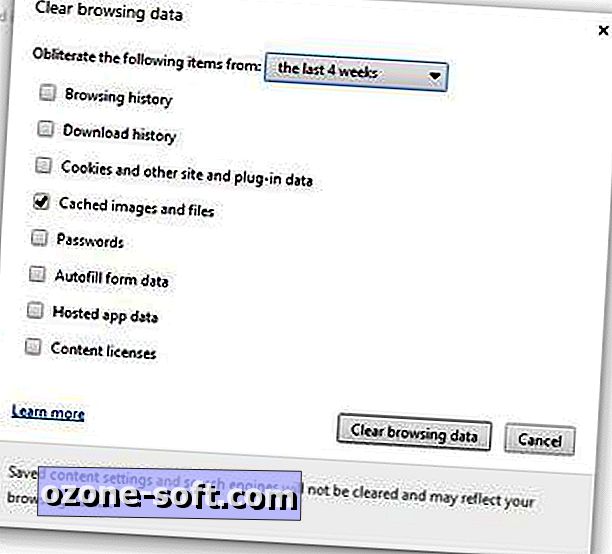
Chrom
Drücken Sie Strg-Umschalttaste-Entf, um das Fenster "Browserdaten löschen" aufzurufen. Aktivieren Sie nur "zwischengespeicherte Bilder und Dateien" und klicken Sie dann auf "Browserdaten löschen". Schließen Sie nun Chrome und starten Sie neu.
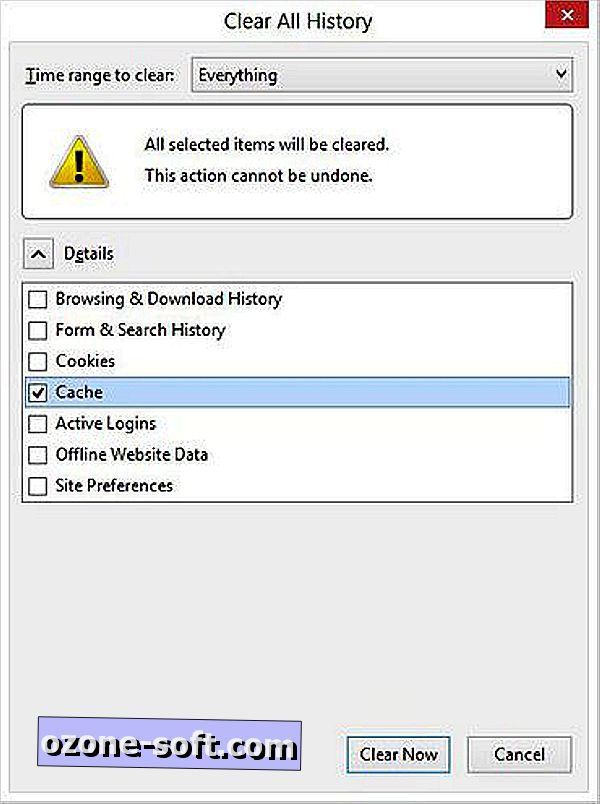
Feuerfuchs
Drücken Sie Strg-Umschalttaste-Entf, um das Fenster "Zuletzt verwendeten Verlauf löschen" anzuzeigen. Setzen Sie "Zeitbereich löschen" auf "Alles" und klicken Sie auf den Pfeil "Details". Stellen Sie sicher, dass nur Cache ausgewählt ist, und klicken Sie dann auf Jetzt löschen. Schließen Sie Firefox und starten Sie ihn neu.
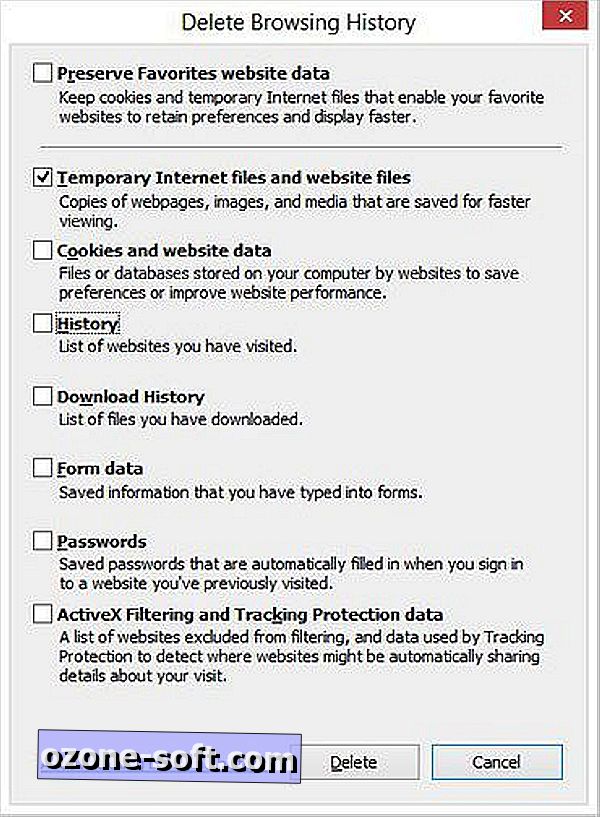
Internet Explorer
Drücken Sie Strg-Umschalttaste-Entf, um das Fenster Browserverlauf löschen zu öffnen. Aktivieren Sie nur "Temporäre Internetdateien und Websitedateien" und klicken Sie dann auf Löschen. Schließen Sie nun den Internet Explorer und starten Sie ihn erneut.













Lassen Sie Ihren Kommentar